ps转手绘教程:玩具娃娃效果
- 2023-07-02 01:23:50
- 来源/作者:互联网/佚名
- 己被围观次
首先需要用液化工具涂抹脸型及五官,做出初步效果。然后把眼睑放大,用纯手绘等方法再重新绘制,其它五官同样方法处理。最后磨皮、美白、调整细节、增加高光,再适当柔化处理即可。
6、现在来处理眼睛,需要完成的效果如下图。

<图13>
7、新建一个组,在组里新建一个图层,用钢笔勾出眼部的轮廓,转为选区后填充白色。

<图14>
8、新建一个图层,按Ctrl+ Alt + G 创建剪贴蒙版,然后在当前图层下面新建一个图层,用钢笔勾出左侧的暗部选区,羽化5个像素后填充暗红色。

<图15>
9、新建一个图层,同上的方法制作右侧的暗部。

<图16>
10、新建一个图层,用钢笔勾出底部暗部区域,羽化1个像素后填充暗红色,如图17。取消选区后新建一个图层,用钢笔勾出图18所示的选区,羽化1个像素后填充稍亮的暗红色,中间部分可以用减淡工具涂亮一点。

<图17>

<图18>
11、同上的方法制作眼角及顶部的暗部区域,如图19,20。

<图19>

<图20>
12、新建一个图层,用椭圆选框工具拉出下图所示的选区填充黑色作为眼珠。

<图21>
13、保持选区不动,执行:滤镜> 杂色 > 添加杂色,参数设置如图22,勾选单色选项。确定后保持选区不动,执行:滤镜 > 模糊 > 径向模糊,参数设置如图23,确定后按Ctrl+ F 加强一次,效果如图24。
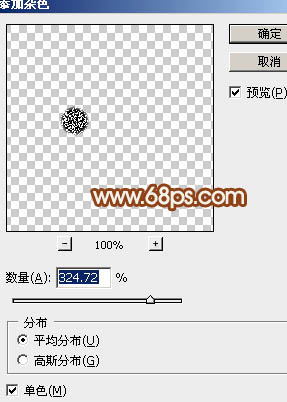
<图22>
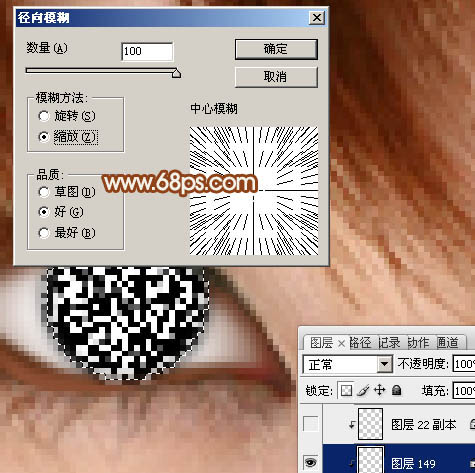
<图23>

<图24>
14、调出眼珠的选区,新建一个图层填充蓝色,混合模式改为“柔光”,效果如下图。

<图25>
15、调出眼珠的选区,新建一个图层填充蓝色,用透明度较低的黑色画笔把边缘及顶部的眼珠暗部涂出来,如下图。

<图26>
16、新建一个图层,同上的方法制作瞳孔及高光,效果如图27,28。

<图27>

<图28>
17、在组的最下面新建一个图层,用钢笔勾出下图所示的眼影选区,羽化6个像素后填充红褐色。

<图29>
18、在组的最上面新建一个图层,用钢笔勾出上眼线的轮廓,选择画笔工具,参数设置如图30,确定后选择钢笔工具在路径上面右键选择“描边路径”,选择画笔并勾选模拟压力,效果如图32。

<图30>

<图31>

<图32>
19、新建一个图层,同上的方法制作另一条眼线,如下图。

<图33>
20、在这两天眼线下面新建一个图层,用钢笔勾出下图所示的选区,填充一种较暗的肤色,中间部分用减淡工具稍微涂亮一点,如下图。
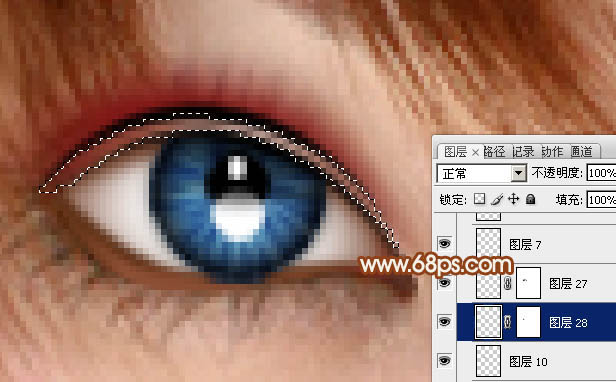
<图34>
21、下眼线及高光部分制作方法同上,如图35,36。

<图35>

<图36>
22、再加上睫毛,眼睛部分基本完成。

<图37>
23、右眼直接复制左眼,再水平翻转一下即可,如下图。

<图38>
*PSjia.COM 倾力出品,转载请注明来自PS家园网(www.psjia.com)
上一篇:ps制作梦幻渐变彩虹光线效果教程
下一篇:超酷照片转手绘








